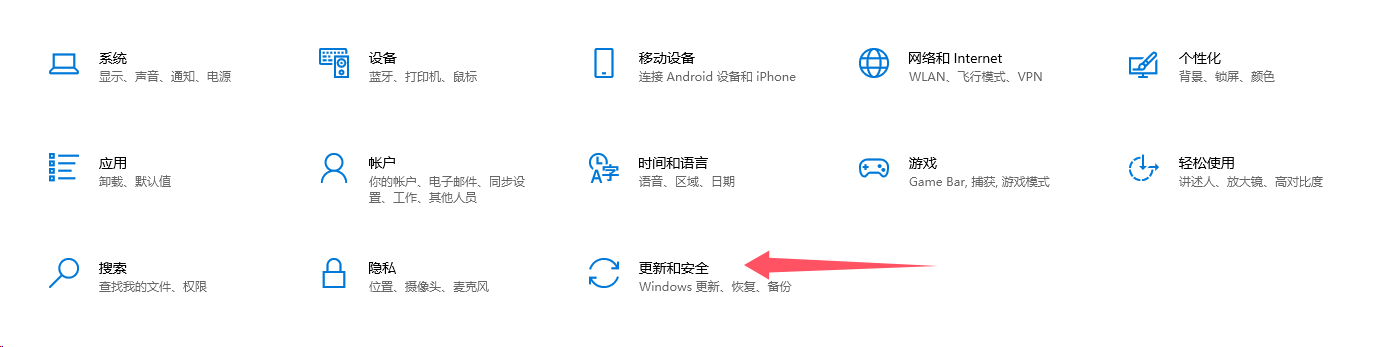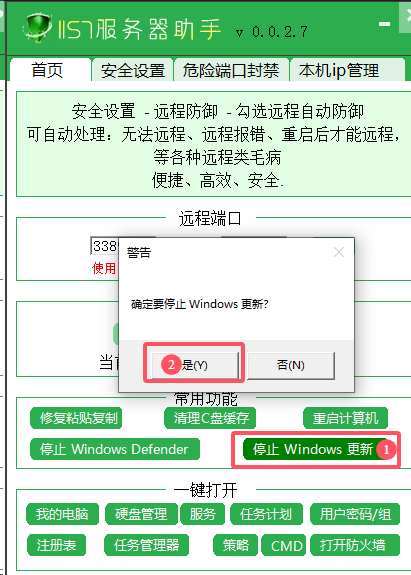在Win7电脑系统中,进行系统更新和设置的主要步骤如下:
一、查找系统更新
1.打开控制面板:
首先,点击电脑左下角的“开始”菜单,然后在弹出的菜单中选择“控制面板”。
2.进入系统和安全:
在控制面板界面中,找到并点击“系统和安全”选项。
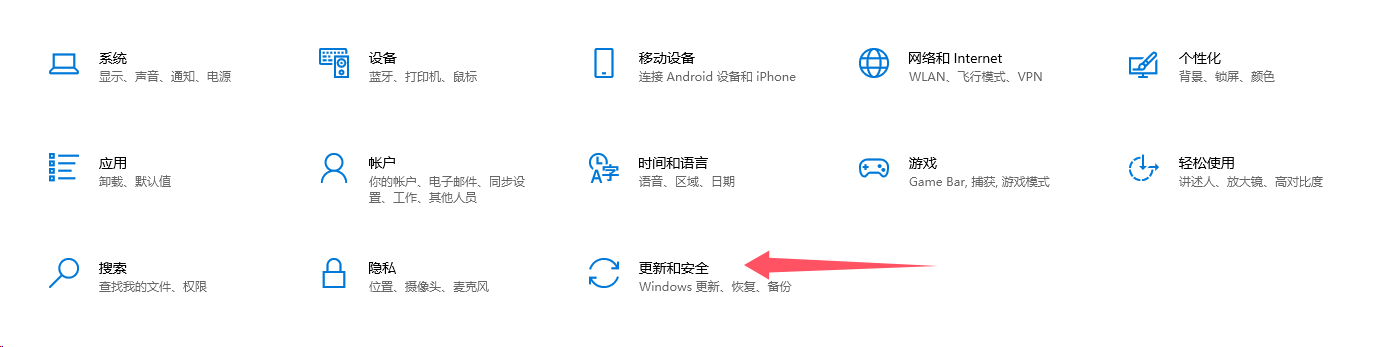
3.访问Windows Update:
在“系统和安全”页面中,你会看到“Windows Update”选项,点击进入。
4.检查更新:
在Windows Update窗口中,点击“检查更新”按钮。系统将自动连接到Microsoft的服务器,检查是否有可用的更新。
5.安装更新:
如果有可用的更新,系统会列出这些更新。你可以根据需要选择要安装的更新,然后点击“安装”按钮。系统将开始下载并安装这些更新。
二、设置系统更新
1.自动更新设置:
在Windows Update窗口中,你还可以设置系统更新的方式。点击窗口左侧的“更改设置”链接。
在这里,你可以选择让系统“自动安装更新(推荐)”或“让我选择是否安装更新”。如果你选择自动安装,系统会在检测到更新时自动下载并安装它们,无需你的手动干预。
2.调整更新频率:
在某些版本的Windows 7中,你还可以设置更新的频率,例如每天、每周或每月等。这取决于你的具体需求和系统配置。
三、使用第三方软件开启系统更新
市面上也有一些第三方软件可以帮助用户开启Windows系统更新。这些软件通常提供用户友好的界面,只需简单几步操作即可实现开启系统更新的目的。但请注意,使用第三方软件需要谨慎选择可信的软件来源,并遵循软件的使用说明。
注意事项
保持网络连接:在进行系统更新时,请确保你的电脑已连接到互联网,以便能够下载和安装更新。
备份重要数据:在更新系统之前,建议备份你的重要数据,以防更新过程中出现意外情况导致数据丢失。
耐心等待:系统更新可能需要一些时间来完成下载和安装过程,请耐心等待,不要在更新过程中关闭电脑或断开网络连接。
解决冲突:如果在更新过程中遇到任何问题或冲突,请参考微软官方网站上的帮助和支持文档,或联系专业的技术支持人员以获取帮助。
通过以上步骤,你可以在Win7电脑系统中轻松找到系统更新并进行设置。定期进行系统更新可以确保你的电脑保持最新的安全补丁和功能改进,从而提高系统的安全性和稳定性。